Adicionar formulários de contato ao seu site WordPress é essencial para permitir que os visitantes entrem em contato com você de forma fácil e conveniente. Com o Elementor, um construtor de páginas poderoso, você pode criar formulários de contato personalizados sem precisar de conhecimento em programação.
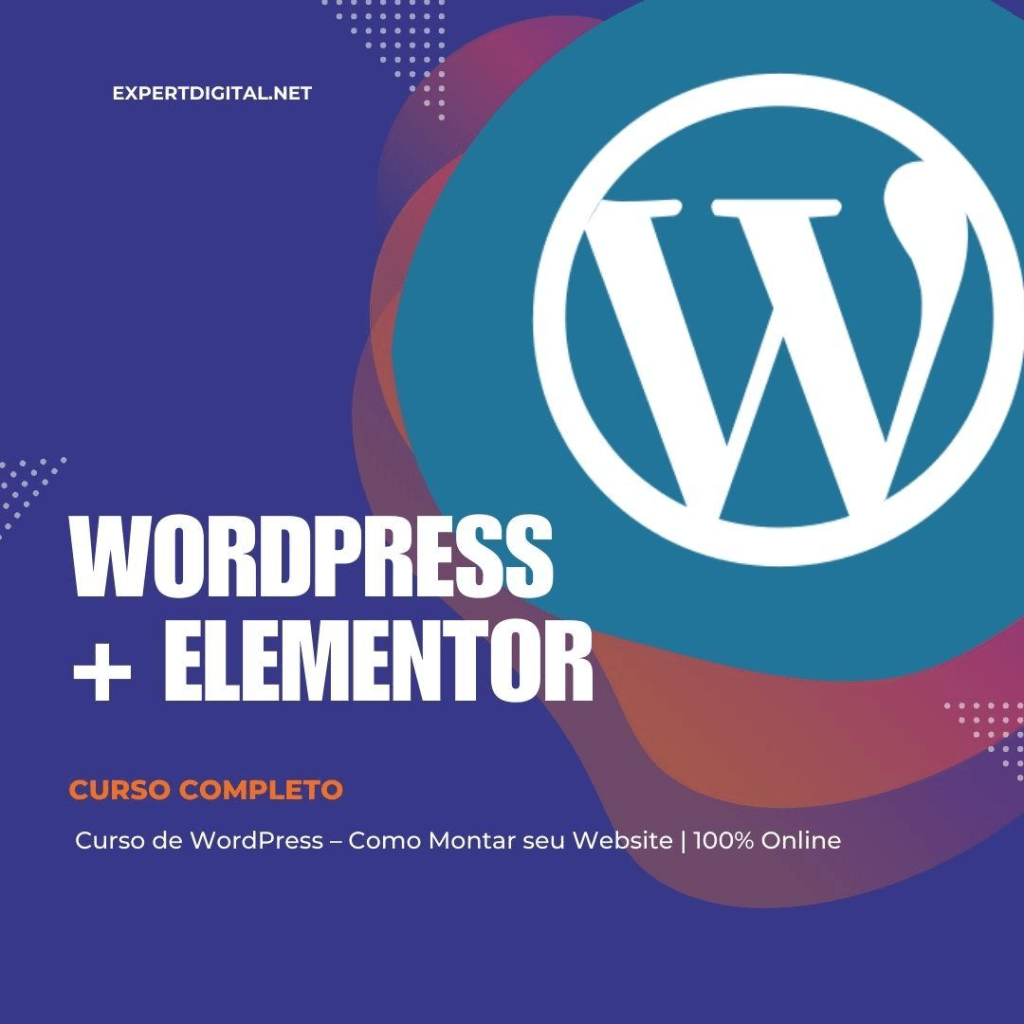
Curso de WordPress + Elementor
Neste guia passo a passo, vamos explorar como adicionar formulários de contato ao seu site WordPress utilizando o Elementor, além de fornecer técnicas de SEO para otimizar a eficácia e a visibilidade desses formulários.
- Instale e Ative o Plugin Elementor: Antes de começar a adicionar formulários de contato, verifique se o Elementor está instalado e ativado no seu site WordPress. Você pode encontrá-lo no diretório de plugins do WordPress e ativá-lo facilmente.
- Crie uma Nova Página ou Edite uma Existente: Para adicionar o formulário de contato, você pode criar uma nova página ou editar uma página existente no seu site WordPress. Acesse o painel do WordPress, clique em “Páginas” e escolha a opção “Adicionar Nova” ou “Editar” a página desejada.
- Adicione o Elementor ao seu Layout: Com a página aberta no editor do WordPress, procure o botão “Editar com Elementor” e clique nele. Isso abrirá o editor visual do Elementor, permitindo que você adicione e personalize os elementos do formulário de contato.
- Arraste e Solte o Widget “Formulário de Contato” do Elementor: Dentro do editor do Elementor, você verá uma ampla variedade de widgets disponíveis. Localize o widget “Formulário de Contato” e arraste-o para a área de layout da página.
- Personalize o Formulário de Contato: Ao adicionar o widget de formulário de contato, você pode personalizá-lo de acordo com suas necessidades. Adicione campos como nome, e-mail, assunto e mensagem, e defina as configurações de validação e envio do formulário. Certifique-se de otimizar os rótulos dos campos para SEO, utilizando palavras-chave relevantes e descritivas.
- Adicione um Botão de Envio: Após personalizar os campos do formulário, é importante adicionar um botão de envio para que os visitantes possam enviar suas informações. Você pode adicionar um botão de envio usando o widget de botão do Elementor. Certifique-se de otimizar o texto do botão para SEO, utilizando chamadas para ação claras e persuasivas.
- Configure as Opções de Notificação e Redirecionamento: Para garantir que você seja notificado sempre que alguém enviar um formulário de contato, configure as opções de notificação do formulário. Você pode definir um endereço de e-mail específico para receber as notificações. Além disso, você pode configurar um redirecionamento para uma página de agradecimento ou sucesso após o envio do formulário.
- Adicione o Formulário de Contato à Página: Após personalizar e configurar o formulário de contato, clique em “Atualizar” para salvar suas alterações. O formulário de contato será adicionado à página e estará pronto para ser visualizado pelos visitantes do seu site.
- Otimize o Formulário de Contato para SEO: A otimização do seu formulário de contato para SEO é crucial para melhorar sua visibilidade nos mecanismos de busca. Aqui estão algumas técnicas de SEO que você pode aplicar:
- Utilize um título descritivo para o formulário de contato, incluindo palavras-chave relevantes.
- Otimize os rótulos dos campos para SEO, utilizando palavras-chave relevantes e descritivas.
- Defina mensagens de erro claras e informativas para cada campo.
- Adicione um texto de ajuda ou instruções para orientar os usuários a preencher corretamente o formulário.
- Considere a adição de um recurso de verificação de spam para evitar o envio de spam por meio do formulário.
- Teste e Monitore o Desempenho do Formulário: Após adicionar o formulário de contato, é importante testá-lo para garantir que esteja funcionando corretamente. Envie alguns testes preenchendo o formulário e verifique se você recebe as notificações corretamente. Além disso, monitore o desempenho do formulário de contato por meio do Google Analytics ou outras ferramentas de análise para obter insights sobre as taxas de conversão e melhorias potenciais.
Conclusão: Adicionar formulários de contato ao seu site WordPress com o Elementor é uma tarefa simples e poderosa. Com o editor visual do Elementor e os recursos personalizáveis, você pode criar formulários de contato atraentes e eficientes sem precisar de conhecimento em programação. Lembre-se de otimizar seu formulário de contato para SEO, utilizando palavras-chave relevantes, rótulos descritivos e configurações adequadas de notificação.
Esperamos que este guia passo a passo com técnicas de SEO para adicionar formulários de contato ao seu site WordPress com o Elementor tenha sido útil para você. Aproveite essa funcionalidade para melhorar a comunicação com seus visitantes e garantir uma experiência interativa em seu site.
Desejamos a você muito sucesso na criação de formulários de contato eficientes e otimizados para o seu site WordPress com o Elementor!
Table of Contents
Toggle



